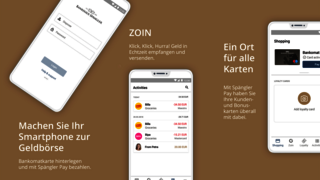Mobile Payment
Was Ihre Brieftasche gestern war, ist Ihr Smartphone heute
Mit Smartphone oder Smartwatch schnell und smart bezahlen
Bezahlen Sie mit Spängler Mobile Payment jetzt noch schneller und smarter. Alles was Sie hierzu brauchen, ist eine Spängler Debitkarte, ein Smartphone oder eine Smartwatch.
So funktioniert es: kostenlose App(s) downloaden, Ihre Spängler Debitkarte hinterlegen und schon können Sie weltweit an allen NFC-Terminals kontaktlos bezahlen.
Möglichkeiten im Überblick
Know-How
Voraussetzungen für die Nutzung der Spängler Pay App
Folgende Voraussetzungen benötigen Sie um die Spängler Pay App benutzen zu können.
| iOS |
|---|
|
iPhone, iPad, Mac, Apple Watch |
|
iOS ab Version 11 |
|
Apple-ID, die bei iCloud angemeldet ist |
|
Spängler Debitkarte |
|
Spängler Online Banking-Verfüger |
|
Spängler ID App |
| Android |
|---|
|
Smartphone, Tablet |
|
Android ab Version 8.0 |
|
Google-Konto, das bei Google Play angemeldet ist |
|
Spängler Debitkarte |
|
Spängler Online Banking-Verfüger |
|
Spängler ID App |
| iOS | Android |
|---|---|
|
iPhone, iPad, Mac, Apple Watch |
Smartphone, Tablet |
|
iOS ab Version 11 |
Android ab Version 8.0 |
|
Apple-ID, die bei iCloud angemeldet ist |
Google-Konto, das bei Google Play angemeldet ist |
|
Spängler Debitkarte |
Spängler Debitkarte |
|
Spängler Online Banking-Verfüger |
Spängler Online Banking-Verfüger |
|
Spängler ID App |
Spängler ID App |
Spängler Pay APP
Die Spängler Pay App macht Ihr Smartphone zur Geldbörse
Downloaden Sie sich jetzt unsere kostenlose Spängler Pay App und nutzen Sie die vielen Vorteile. Zahlen Sie ganz einfach, kontaktlos, schnell und sicher mit Ihrem Android oder Apple Smartphone.
Know-How
Die Spängler Pay App aktivieren ist ganz einfach
Spängler Pay App downloaden
Laden Sie die neue App „Spängler Pay“ im Apple Store oder Google Play Store herunter.
Einloggen
Loggen Sie sich mit Ihrem gewohnten Benutzernamen und Passwort aus dem Spängler Online Banking ein.
Anmeldung Zeichnen
Zeichnen Sie die Anmeldung mit Spängler ID. Achtung: LoginTan ist hier nicht möglich.
Service Wählen
Wählen Sie Ihre gewünschten Services aus (Bezahlen mit dem Smartphone, ZOIN) und folgen Sie den weiteren Anweisungen.
Funktionen der App
ZOIN
ZOIN ist die einfachste Möglichkeit an Ihre Handykontakte Geld in Echtzeit zu senden, zu empfangen oder anzufordern. Die einmalige Registrierung in der Spängler Pay App und die Mobilfunknummer Ihres Zahlungspartners genügen. Sie brauchen weder IBAN noch Kartennummer.
| Geld senden |
|---|
|
Im Bereich ZOIN auf „Geld senden“ tippen, um Überweisung zu starten. |
|
Sie können einen beliebigen Betrag direkt an einen Kontakt senden, der ebenfalls ZOIN nutzt, oder an eine österreichische Debitkarte. Die Kartennummer (PAN) finden Sie auf der Rückseite der jeweiligen Karte. |
|
Gewünschten Betrag erfassen. |
|
Zusätzlich können Sie eine Nachricht oder ein Bild anhängen. |
|
Auf „Geld senden“ tippen und schon ist Ihr Geld überwiesen. |
| Geld anfordern |
|---|
|
Auf „Geld anfordern“ tippen |
|
Kontakt auswählen, oder Kartennummer des Empfängers eingeben |
|
Gewünschten Betrag erfassen |
|
Zusätzlich können Sie eine Nachricht oder ein Bild anhängen |
|
Auf „Geld anfordern“ tippen und schon wird Ihre Zahlungsanforderung ausgelöst. |
|
Der Empfänger erhält nun über seine ZOIN-Funktion die Mitteilung, dass ein Betrag angefordert wurde und kann die Zahlung mit einer Bestätigung durchführen. |
| Geld senden | Geld anfordern |
|---|---|
|
Im Bereich ZOIN auf „Geld senden“ tippen, um Überweisung zu starten. |
Auf „Geld anfordern“ tippen |
|
Sie können einen beliebigen Betrag direkt an einen Kontakt senden, der ebenfalls ZOIN nutzt, oder an eine österreichische Debitkarte. Die Kartennummer (PAN) finden Sie auf der Rückseite der jeweiligen Karte. |
Kontakt auswählen, oder Kartennummer des Empfängers eingeben |
|
Gewünschten Betrag erfassen. |
Gewünschten Betrag erfassen |
|
Zusätzlich können Sie eine Nachricht oder ein Bild anhängen. |
Zusätzlich können Sie eine Nachricht oder ein Bild anhängen |
|
Auf „Geld senden“ tippen und schon ist Ihr Geld überwiesen. |
Auf „Geld anfordern“ tippen und schon wird Ihre Zahlungsanforderung ausgelöst. |
|
Der Empfänger erhält nun über seine ZOIN-Funktion die Mitteilung, dass ein Betrag angefordert wurde und kann die Zahlung mit einer Bestätigung durchführen. |
Funktionen der App
Ein Ort für alle Karten
Statt dicker Geldbörse haben Sie sämtliche Kunden- und Bonuskarten immer griffbereit am Smartphone mit dabei. Ab jetzt können Sie Ihre Kundenkarten ganz einfach digitalisieren.
| Karten hinzufügen Schritt für Schritt |
|---|
|
Um Ihre erste Kundenkarte zu hinterlegen tippen Sie auf „Erste Kundenkarte hinzufügen“. |
|
Wählen Sie Ihre gewünschte Karte aus. |
|
Entweder den Barcode der Karte abfotografieren oder die Nummer unterhalb des Barcodes auf Ihrer Kundenkarte manuell in der App eingeben. |
|
Für elektronische Kundenkarten geben Sie manuell Ihre Kundennummer ein. |
|
Nun wird die Kundenkarte in Ihrer Übersicht „Meine Karten“ angezeigt. |
|
Alle weiteren Karten fügen Sie bei „Kundenprogramme“ hinzu. |
| Karten hinzufügen Schritt für Schritt |
|---|
|
Um Ihre erste Kundenkarte zu hinterlegen tippen Sie auf „Erste Kundenkarte hinzufügen“. |
|
Wählen Sie Ihre gewünschte Karte aus. |
|
Entweder den Barcode der Karte abfotografieren oder die Nummer unterhalb des Barcodes auf Ihrer Kundenkarte manuell in der App eingeben. |
|
Für elektronische Kundenkarten geben Sie manuell Ihre Kundennummer ein. |
|
Nun wird die Kundenkarte in Ihrer Übersicht „Meine Karten“ angezeigt. |
|
Alle weiteren Karten fügen Sie bei „Kundenprogramme“ hinzu. |
Know-How
Voraussetzungen für die Nutzung der Spängler Pay App
Folgende Voraussetzungen benötigen Sie um die Spängler Pay App benutzen zu können.
| iOS |
|---|
|
iPhone, iPad, Mac, Apple Watch |
|
iOS ab Version 11 |
|
Apple-ID, die bei iCloud angemeldet ist |
|
Spängler Debitkarte |
|
Spängler Online Banking-Verfüger |
|
Spängler ID App |
| Android |
|---|
|
Smartphone, Tablet |
|
Android ab Version 8.0 |
|
Google-Konto, das bei Google Play angemeldet ist |
|
Spängler Debitkarte |
|
Spängler Online Banking-Verfüger |
|
Spängler ID App |
| iOS | Android |
|---|---|
|
iPhone, iPad, Mac, Apple Watch |
Smartphone, Tablet |
|
iOS ab Version 11 |
Android ab Version 8.0 |
|
Apple-ID, die bei iCloud angemeldet ist |
Google-Konto, das bei Google Play angemeldet ist |
|
Spängler Debitkarte |
Spängler Debitkarte |
|
Spängler Online Banking-Verfüger |
Spängler Online Banking-Verfüger |
|
Spängler ID App |
Spängler ID App |
Download
Spängler Pay App herunterladen
Laden sie sich jetzt die Spängler Pay App gratis aus dem jeweiligen App Store herunter. Verwenden Sie hierfür wahlweise den u. a. Link oder den QR-Code.
Um den QR-Code zu scannen, öffnen Sie einfach Ihre Handykamera und halten Sie diese auf den gewünschten QR-Code.
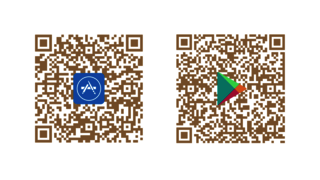
Apple Pay
So einfach geht bezahlen mit Apple Pay
Apple Pay ist einfach, sicher und funktioniert mit allen Ihren Apple Geräte. Sie benötigen zur Nutzung von Apple Pay keine eigene App, sondern hinterlegen einfach Ihre Spängler Debitkarte in Ihre Apple Wallet.
Apple Wallet
Apple Pay in wenigen Schritten einrichten
iPhone
- Apple Wallet öffnen
- Oben rechts auf das Pluszeichen tippen
- den Anweisungen auf dem Display folgen
iPad
- „Einstellungen“ öffnen
- Auf „Wallet & Apple Pay“ tippen und „Karte hinzufügen“.
- den Anweisungen auf dem Display folgen
Apple Watch
- Apple Watch App auf Ihrem iPhone öffnen
- Auf „Wallet & Apple Pay“ tippen und Debitkarte auswählen
- den Anweisungen auf dem Display folgen
Mac
- „Systemeinstellungen“ öffnen
- Auf „Wallet & Apple Pay“ tippen und Debitkarte auswählen
- den Anweisungen auf dem Display folgen
Know-How
Jetzt kann es losgehen! Einfach mobil bezahlen mit Ihrem Apple Device
- Drücken Sie zweimal die Seitentaste oder den Home-Button.
- Sehen Sie auf Ihr iPhone, um die Authentifizierung mit FaceID durchzuführen oder geben Sie Ihren Bildschrim-Entsperrcode ein.
- Halten Sie das obere Ende des iPhones in die Nähe des Lesegerätes, bis auf dem Display „Fertig“ und ein Häkchen angezeigt wird.
- Drücken Sie zweimal die Seitentaste oder den Home-Button.
- Legen Sie Ihren Finger auf den Touch ID-Sensor oder geben Sie Ihren Bildschirm-Entsperrcode ein.
- Halten Sie das obere Ende des iPhones in die Nähe des Lesegerätes, bis auf dem Display „Fertig“ und ein Häkchen angezeigt wird.
- Drücken Sie zweimal die Seitentaste.
- Halten Sie das Display der Apple Watch in die Nähe des Lesegerätes
- Warten Sie, bis Sie ein leichtes Tippen hören
Google Pay
So einfach geht bezahlen mit Google Pay
Mit Google Pay wird Bezahlen einfach und sicher. Alles, was Sie benötigen, ist Ihr Smartphone oder eine Smartwatch. Nachdem Sie Ihre Spängler Debitcard in der Google Wallet hinterlegt haben, können Sie in Geschäften, online oder in Apps einfach bargeldlos bezahlen – überall, wo Sie das Kontaktlos- oder Google Pay-Logo sehen. Die Zahlung erfolgt über Near Field Communication (NFC) und ist dank Verschlüsselung und Sicherheitstechnologien wie Google’s "Tokenisierung" geschützt.
Google Pay
Die Voraussetzungen für Google Pay
Spängler Debitkarte
Die aktuellste Version von Spängler Pay
Ein NFC-fähiges Android-Gerät mit Android-Version ab 6.0
Ein Google-Konto
Google Pay
Informationen zu Google Pay
Google Pay ist ein mobiles Zahlungssystem. Mit Google Pay können Sie ein Android-Smartphone oder eine Android-Smartwatch mit Ihrer Debitkarte verknüpfen und dann mit Ihrem Mobiltelefon oder der Smartwatch Zahlungen tätigen – kontaktlos an Kassen, in Apps und auch im Internet.
Entsperren Sie Ihr NFC-fähiges Android-Smartphone oder NFC-fähiges Wearable, halten Sie die Rückseite des Smartphones oder Ihr Wearable an das kontaktlosfähige Bezahlterminal und warten Sie auf die Zahlungsbestätigung. Sie müssen die Google Wallet hierfür nicht öffnen.
Ja, jede Zahlung mit Google Pay ist so sicher, wie eine kontaktlose Zahlung mit Ihrer physischen Karte. Die Kartennummer Ihrer Spängler Debitcard wird nicht am Smartphone gespeichert oder mit Händler:innen geteilt. Beim Bezahlen über die NFC-Technik, dem Standard für die Funkübertragung von Daten auf kurze Distanz, werden lediglich ein Token und das Ablaufdatum der Karte vom Smartphone zum Kassenterminal in verschlüsselter Form übertragen – nicht jedoch vertrauliche Karten- oder Kontoinformationen.
Garmin Pay
Kontaktlos im Handumdrehen mit Ihrer Garmin Smartwatch bezahlen
Mit Garmin Pay™ können Sie direkt mit Ihrer Garmin Smartwatch kontaktlos bezahlen. Alles was Sie dazu benötigen, ist eine Garmin Smartwatch welche Garmin Pay™ unterstützt.
Garmin Pay
So funktioniert es
Geräte koppeln
Verbinden Sie Ihre Garmin Pay™ fähige Smartwatch über die Bluetooth Funktion Ihres Smartphones mit Garmin Connect.
Karte hinzufügen
Wählen Sie in der Garmin Connect App Ihre Smartwatch aus und fügen Sie Ihre Spängler Debitkarte über den Menüpunkt Garmin Pay™ hinzu. Folgen Sie hierzu einfach den weiteren Schritten in der App.
Bezahlen
Jetzt kann es losgehen! Einfach beim nächsten Einkauf mit Ihrer Garmin Watch anstelle Ihrer Spängler Debitkarte oder Ihrem Smartphone bezahlen.
Know How
Wichtige Informationen zu Garmin Pay™
- Ein Smartphone, welches jedoch nur für die einmalige Registrierung notwendig ist
- Eine Garmin Pay™ fähige Garmin Smartwatch
- Garmin Connect App für IOS oder Android
- Eine Spängler Debitkarte
Sie können Garmin Pay™ weltweit an allen NFC-Terminals mit Maestro Funktion verwenden.
Im Zuge der Registrierung Ihrer Spängler Debitkarte muss in der Garmin Connect App ein 4-stelliger PIN vergeben werden. Vor einer Zahlung muss der PIN auf der Garmin Smartwatch eingegeben werden.
Für den Bezahlvorgang halten Sie Ihre Smartwatch in die Nähe des NFC-Terminals.
Sie können nach Eingabe der PIN 24 Stunden ohne eine weitere Eingabe des PINs bezahlen. Die Eingabe verliert nach 24 Stunden oder beim Abnehmen der Smartwatch vom Handgelenk ihre Gültigkeit.
SwatchPAY
Kontaktlos bezahlen, sogar ohne Batterie, ganz einfach mit SwatchPAY
SwatchPAY ermöglicht es Ihnen ganz einfach, schnell und sicher mit Ihrer analogen Swatch-Uhr, kontaktlos zu bezahlen. Die Stromversorgung hierzu kommt direkt vom Bezahlterminal, somit ist eine Bezahlung auch ohne Batterie möglich.
SwatchPAY
So funktioniert es
SwatchPAY-App laden
Laden Sie sich die aktuelle App Version der SwatchPAY-App aus dem jeweiligen App-Store herunter.
Account einrichten
Account für SwatchPAY Einrichten und ihre gewünschte Spängler Debitkarte in der App hinzufügen.
Uhr aktivieren
Aktivieren Sie ihre SwatchPAY-Uhr direkt beim Kauf der Uhr im Online-Shop, in einer Swatch-Filiale oder direkt in der App.
Bequem bezahlen
Nach der Aktivierung können Sie mit SwatchPAY Weltweit an allen NFC-Terminals bequem bezahlen.
Know How
Wichtige Informationen zu SwatchPAY
- Eine SwatchPAY! Uhr aus der PAY!-Kollektion von Swatch
- Die aktuelle SwatchPAY!-App aus dem App-Store (iOS, Android)
- Eine Spängler Debitkarte
Für die Aktivierung der Uhr gibt es drei Varianten:
- Direkt beim Kauf in einem Swatch-Store
- Nach dem Kauf der Uhr über ihr Smartphone in der SwatchPAY! App
- Direkt beim Kauf der Uhr im Swatch-Online Store mittels Aktivierungscode
Die SwatchPAY Uhr ist weltweit an jedem NFC – Bezahlterminal einsatzbereit.
Ganz einfach die aktivierte Uhr an das NFC – Bezahlterminal halten.
SwatchPAY nutzt für kontaktlose Zahlungen einen sogenannten passiven NFC-Chip, welcher direkt in der Uhr integriert ist. Diese neue Technologie ermöglicht Ihnen sogar das kontaktlose Bezahlen, auch wenn die Batterie ihrer SwatchPAY Uhr leer sein sollte.
Für Zahlungen gelten die normalen Kontaktloslimits Ihrer Spängler Debitkarte
- Bei Zahlungen unter 50 EUR ist die Eingabe des PIN nicht erforderlich
- Bei Zahlungen über 50 EUR ist die Eingabe des PIN Ihrer Spängler Debitkarte notwendig
Sie können Ihre virtuelle Karte jederzeit in der SwatchPAY App sperren.